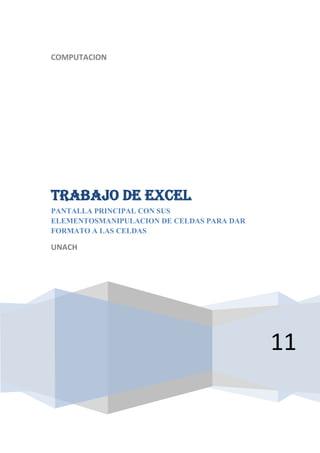
Formato de celdas en Excel
- 1. COMPUTACION 11TRABAJO DE EXCELPANTALLA PRINCIPAL CON SUS ELEMENTOSMANIPULACION DE CELDAS PARA DAR FORMATO A LAS CELDASUNACH<br />TRABAJO DE EXCEL<br />1.- PANTALLA PRINCIPAL CON SUS ELEMENTOS <br />2.- MANIPULACIÓN DE CELDAS<br /> FORMATO DE CELDASSirve para darle una buena presentación a una hoja de cálculo.FUENTE: Sirve para cambiar la apariencia de los datos de una hoja: tamaño, estilo, color, etc. de los datos de una celda, seleccionando previamente el rango de celdas.Pestaña INICIO, ficha FUENTE, se abre un cuadro de diálogo FORMATO DE CELDAS: número, alineación, fuente, bordes, relleno, proteger, subrayado, color, efectos y vista previa.FUENTE: Elige el tipo de letra.ESTILO: Elige un estilo de escritura: normal, cursiva, negrita, etc.<br />TAMAÑO: Dependiendo del tipo de fuente, elige su tamaño.SUBRAYADO: Al dar clic sobre la flecha, se abre una lista desplegable.COLOR: Al dar clic, se elige un color para la letra.EFECTOS: Hay tres efectos diferentes: tachado, superíndice y subíndice.FUENTE NORMAL: Al activar esta opción, se devuelven todas las opciones de fuente.En la banda de opciones existen botones que permiten modificar algunas de las opciones vistas.<br />ALINEACIÓN:Se puede asignar formato a las entradas, a fin que los datos queden orientados de una forma determinada, seguimos los pasos:Las opciones de la ficha son:ALINEACIÓN DEL TEXTO HORIZONTAL: Alinea el contenido de las celdas seleccionadas horizontalmente, elegimos las siguientes opciones:<br />GENERAL: Alinea las celdas seleccionadas, dependiendo del dato introducido.<br />IZQUIERDA (Sangría): Alinea el contenido de las celdas seleccionadas a la izquierda de éstas independiente del tipo de dato. <br />CENTRAR: Centra el contenido de las celdas seleccionadas. <br />DERECHA (Sangría): Alinea a la derecha el contenido de las celdas seleccionadas, independiente del tipo de dato. <br />LLENAR: Esta opción repite el dato de la celda para rellenar la anchura de la celda. <br />JUSTIFICAR: El contenido de las celdas seleccionadas se alineará tanto al derecho como a la izquierda. <br />CENTRAR EN LA SELECCIÓN: Centra el contenido de una celda respecto a todas celdas en blanco seleccionadas a la derecha.<br />La alineación del texto VERTICAL: Alinea el contenido de las celdas seleccionadas verticalmente, es decir, respecto a la altura de las celdas y tiene las siguientes opciones:<br />SUPERIOR: Alinea el contenido de las celdas seleccionadas en la parte superior de estas. <br />CENTRAR: Centra el contenido de las celdas seleccionadas respecto a la altura de las celdas. <br />INFERIOR: alinea del contenido de las celdas seleccionadas en la parte inferior de éstas. <br />JUSTIFICAR: Alinea el contenido de las celdas seleccionadas tanto por la parte superior como por la inferior. <br />ORIENTACIÓN. Permite cambiar el ángulo del contenido de las celdas <br />AJUSTAR TEXTO: Por defecto si introducimos un texto en una celda y este no cabe utiliza la celda contigua; esta opción activada permite que el contenido se visualice exclusivamente en esta, para ello se incrementa la altura de la fila.<br />REDUCIR HASTA AJUSTAR: El tamaño de la fuente de la celda se reducirá hasta que su contenido pueda mostrar en la celda. <br />COMBINAR CELDAS: Las celdas seleccionadas se unirán en una sola. <br />DIRECCIÓN DE TEXTO: Permite cambiar el orden de lectura del contenido de la celdas .Se utiliza para lenguas que tienen un orden diferente al nuestro. <br />En la banda de opciones existen botones que permiten modificar algunas de las opciones vistas. <br />ALINEAR TEXTO A LA IZQUIRDA: Las celdas seleccionadas pasan a ser izquierda. <br />CENTRAR: Este botón centra horizontalmente los datos. <br />ALINEAR TEXTO A LA DERECHA. Alinea a la derecha los datos seleccionados.<br />ORIENTACIÓN: Gira el texto a un ángulo diagonal para etiquetar columnas estrechas.AJUSTAR TEXTO: Hace que todo el contenido sea visible dentro de una celda mostrándolo en varias líneas.COMBINAR Y CENTRAR: Combina varias celdas o divide celdas que se hayan combinado.AUMENTAR SANGRÍA: Aumenta el margen entre el borde y el texto de la celda.DISMINUIR SANGRÍA: Reduce el margen entre el borde y el texto de la celda.<br />BORDES:Permite crear líneas en los bordes o lados de las celdas.<br />Para cambiar la apariencia de los datos, siga los pasos:<br />Seleccione el rango de celdas a modificarClic sobre la flecha FUENTEClic sobre la pestaña BORDES.Elegir la opción deseada y ACEPTAREn NINGUNO: Para quitar cualquier borde.CONTORNO: Para crear un borde alrededor de una celda.INTERIOR: Para crear un borde alrededor de celdas seleccionadas, excepto alrededor de la selección.BORDE: Se utiliza cuando no nos sirve ninguno de los botones preestablecidos.<br />En ESTILO: Se elegirá de la lista un estilo de línea.COLOR: Por defecto el color es automático, al dar clic se elige un color para los bordes.En la banda de opciones se dispone de un botón que nos permite modificar los bordes de forma rápida.RELLENOS:Permite sombrear las celdas para remarcarlas de las demás, siga los pasos:<br />Seleccione el rango de celdas <br />Clic en pestaña Inicio <br />Clic en la flecha FUENTE <br />Clic en pestaña RELLENO <br />Elegir la opción deseada y ACEPTAR<br />COLOR DE FONDO: Se elegirá de la lista un color de fondo determinado.COLOR DE TRAMA: Se elegirá de la lista desplegable un estilo de trama, así como el color de trama.EFECTO DE RELLENO: Aparece la opción de DEGRADADO: Colores y estilo de sombreado.MAS COLORES: Aparece las opciones de Estándar y Personalizado.ESTILO DE TRAMA: Aparecen los diferentes estilos de trama.<br />NUMERO:Excel nos permite modificar la visualización de los números de la celda:<br />Seleccionar el rango de celdas que queremos modificar el aspecto de los números. <br />Clic en la pestaña INICIO <br />Clic en la flecha de NUMERO <br />Clic en la pestaña Número <br />Elegir opción CATEGORÍA y clic en ACEPTAR<br />Al elegir cualquier opción aparece un recuadro MUESTRA un modelo de cómo quedará nuestra selección en la celda.En el recuadro CATEGORÍA, las más utilizadas son:<br />3.- PARA DAR FORMATO A LAS CELDAS<br />224790374650<br />3.- PARA DAR FORMATO A LAS CELDAS<br />El diálogo Formato de celdas tiene seis fichas, cada una con varias características que pueden ser fijadas. <br />La ficha Número permite elegir dentro de una extensa lista de formatos para números, o se puede crear uno personalizado. La ficha Alineación incluye las opciones de alineamiento vertical y horizontal. También contiene las opciones para el control del texto, Justificar Texto, Contraer para ajustar (la celda), y Unir celdas, más Orientación, que hace rotar al texto. La ficha Fuente es casi la misma que la del diálogo para fuentes en Word 97/2000. La ficha Bordes incluye a todos los bordes, más las diagonales que usó en Word 97/2000. La ficha Tramas es para los colores y diseños de fondo. La ficha Proteger permite bloquear algunas celdas, para que no sean cambiadas por alguna persona que use su hoja y para mantener ocultas a partes de la misma. <br />-441960-389255<br />Un formato aplicado a una celda que ha sido seleccionada, se aplica a todos los caracteres dentro de esa celda. Algunos formatos pueden aplicarse solamente a algunos de los caracteres en una celda cuando usted redacta esa celda particular. <br />
